PDF súbor môže obsahovať širokú škálu obsahu, vrátane obrázkov, ktoré možno použiť na rôzne účely. Obrázky obsiahnuté v PDF súboroch sú často potrebné na prezentácie, správy alebo kreatívne projekty. Našťastie existuje jednoduchý spôsob, ako jednoducho z PDF súboru extrahovať všetky obrázky len pár kliknutiami. V tomto návode ti krok za krokom vysvetlím, ako extrahovať obrázky.
Základné poznatky
- S Adobe Acrobatom môžeš jednoducho extrahovať obrázky z PDF súboru.
- Rozhodujúci tlačidlo sa nachádza v menu "Prispôsobiť rýchle nástroje".
- Môžeš upraviť kvalitu exportovaných obrázkov.
Krok za krokom návod
Najprv musíš otvoriť Adobe Acrobat a vybrať PDF súbor, z ktorého chceš extrahovať obrázky. Keď je tvoj dokument otvorený, si pripravený na nasledujúce kroky.
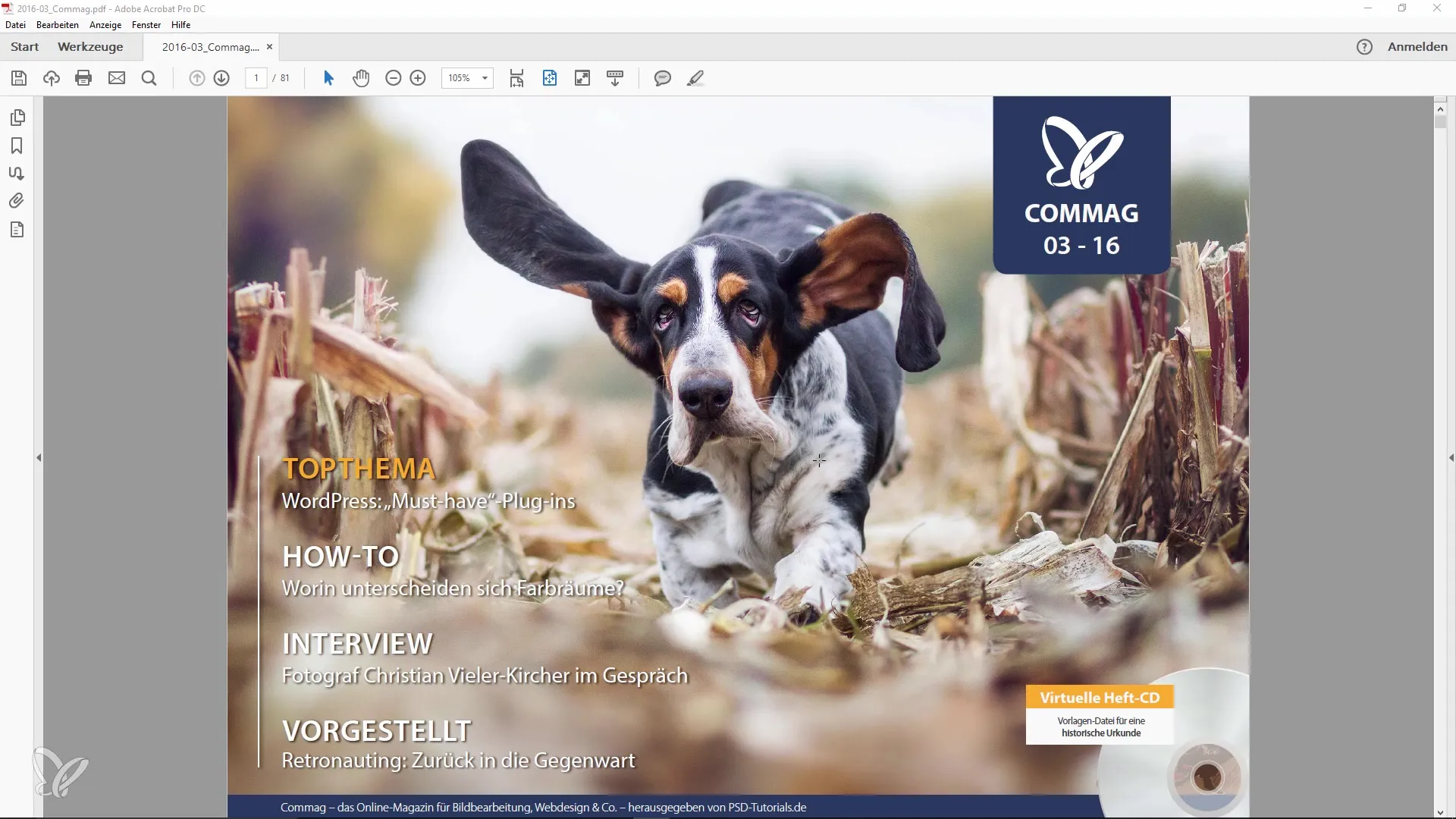
Klikni pravým tlačidlom myši na dokument. Zobrazí sa menu so rôznymi možnosťami. Vyber možnosť "Prispôsobiť rýchle nástroje".
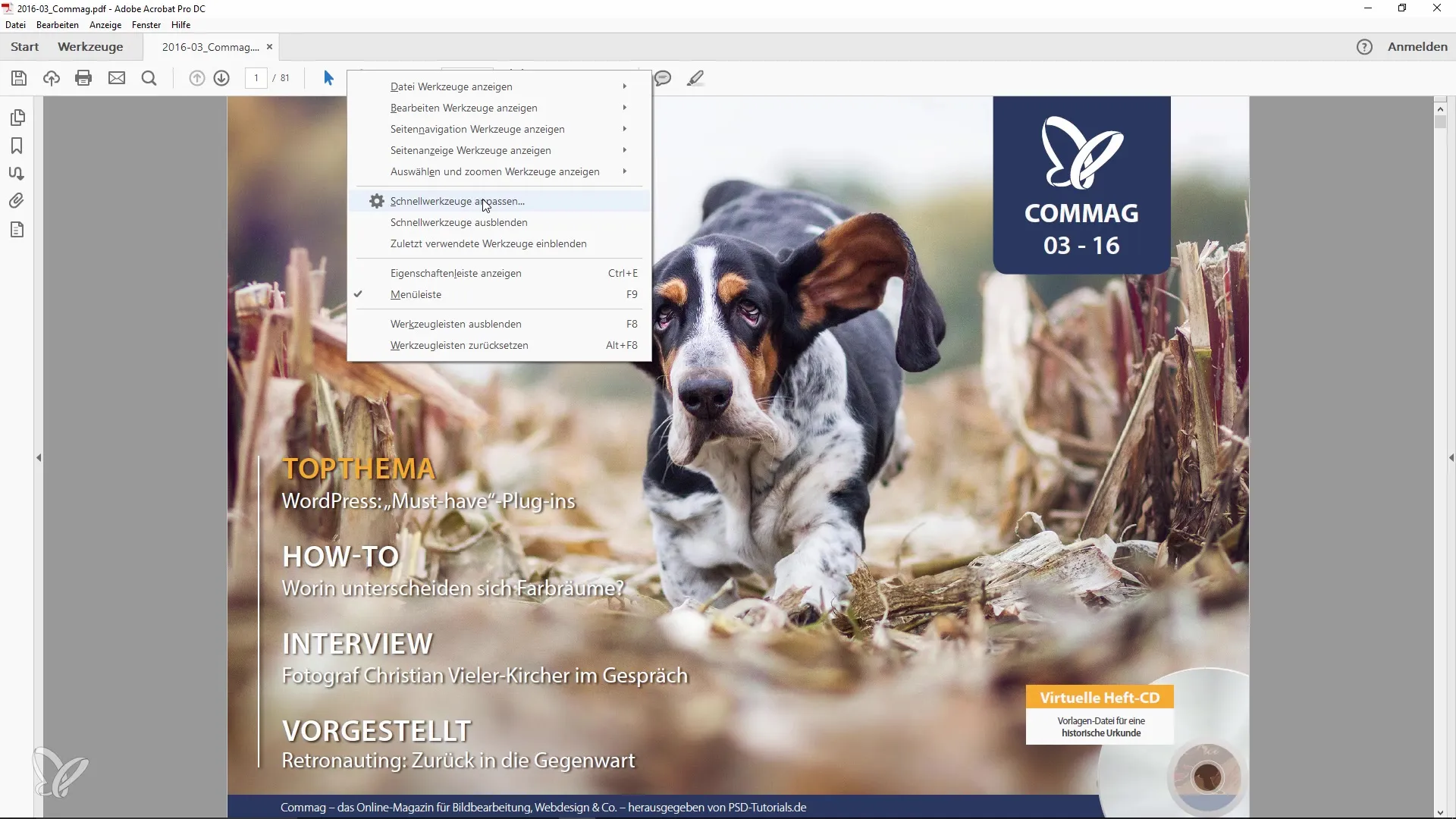
Keď si klikol na "Prispôsobiť rýchle nástroje", posuň sa až do oblasti "Uložiť a exportovať". Tu nájdeš špeciálne tlačidlo označované ako "Exportovať všetky obrázky".
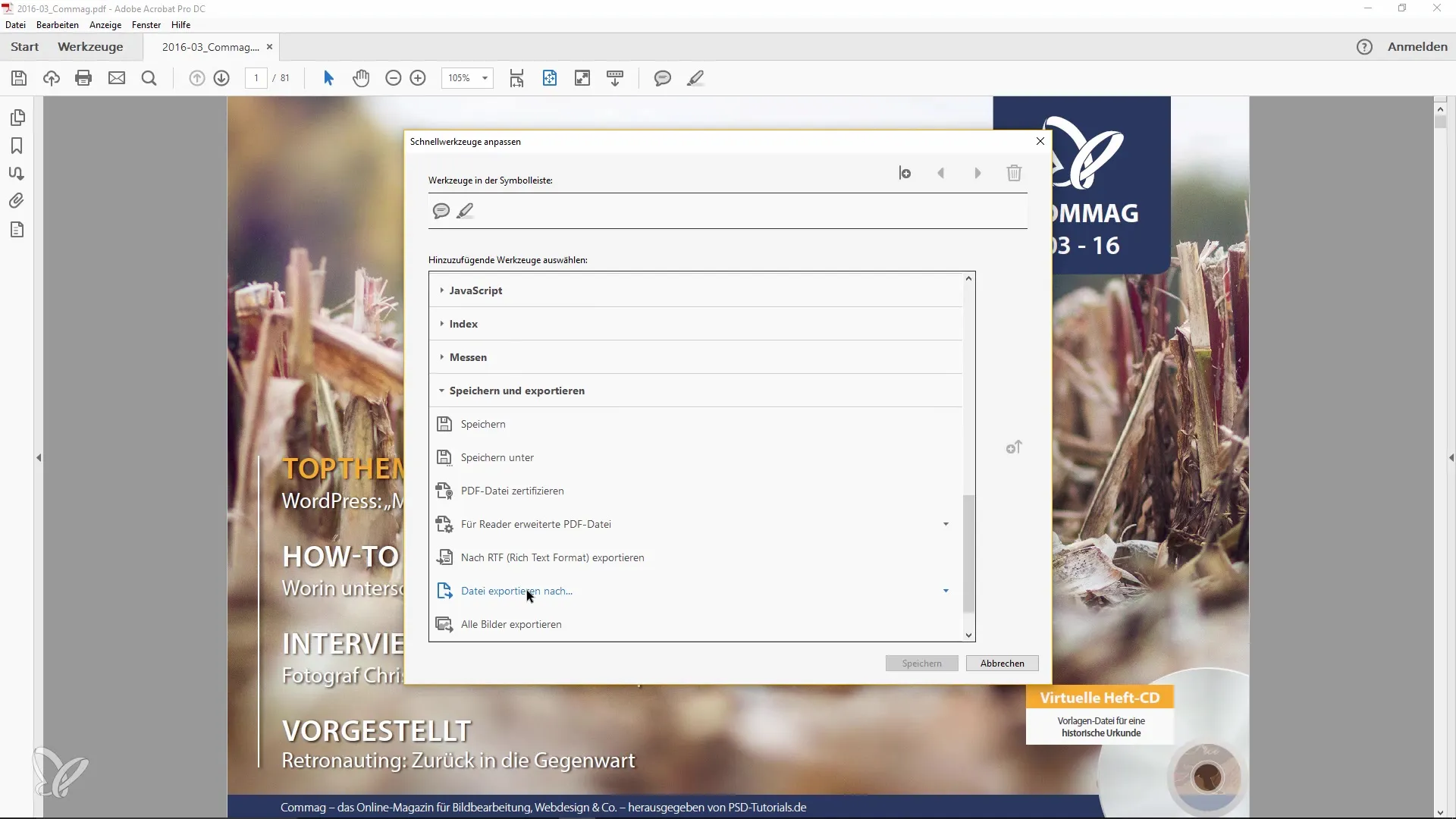
Ak tlačidlo "Exportovať všetky obrázky" nie je viditeľné, môžeš ho pridať. Nájdeš ho v rovnakom zozname. Stačí ho kliknúť a bude integrovaný do tvojho pracovného panela, kde ho môžeš jednoducho použiť kliknutím.
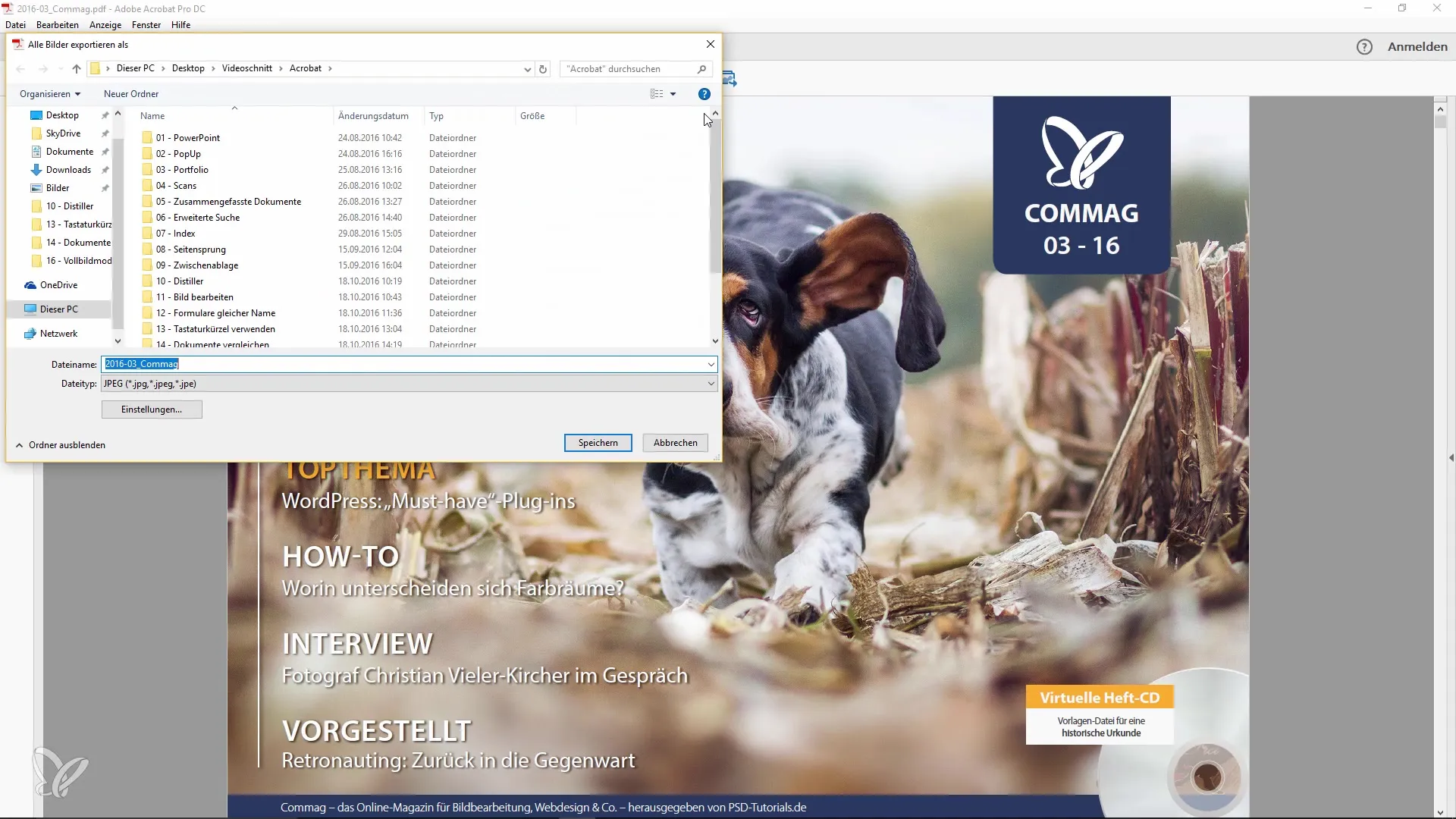
Teraz je čas potvrdiť kliknutím, že chceš extrahovať všetky obrázky z PDF. Môžeš teraz vytvoriť nový priečinok alebo vybrať existujúci priečinok, kde chceš uložiť obrázky.
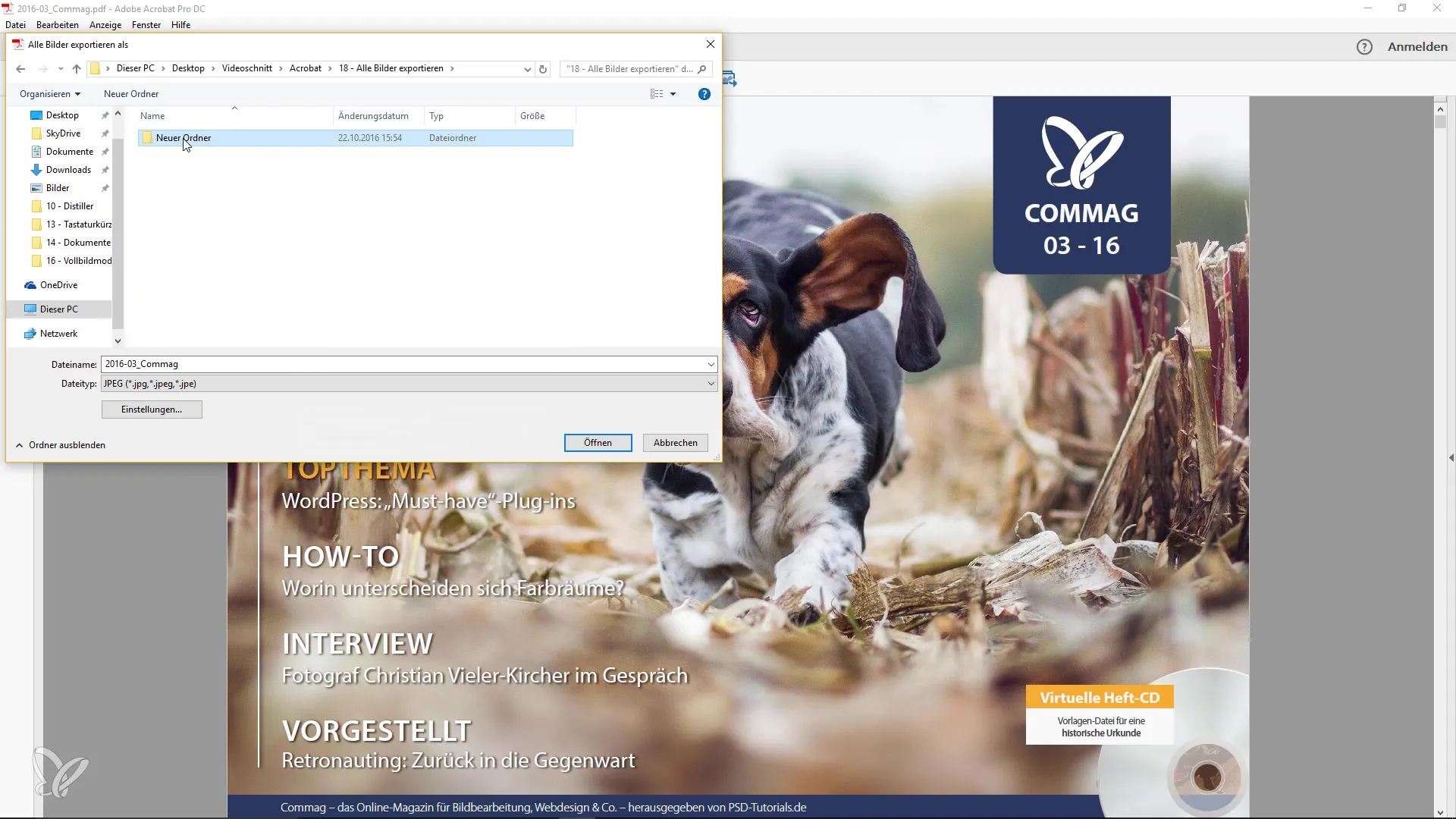
Po výbere cieľového priečinka môžeš nastaviť kvalitu obrázkov. Tieto nastavenia kvality ovplyvňujú to, ako ostré a detailné budú exportované obrázky. Uistite sa, že tu spravíš správny výber.
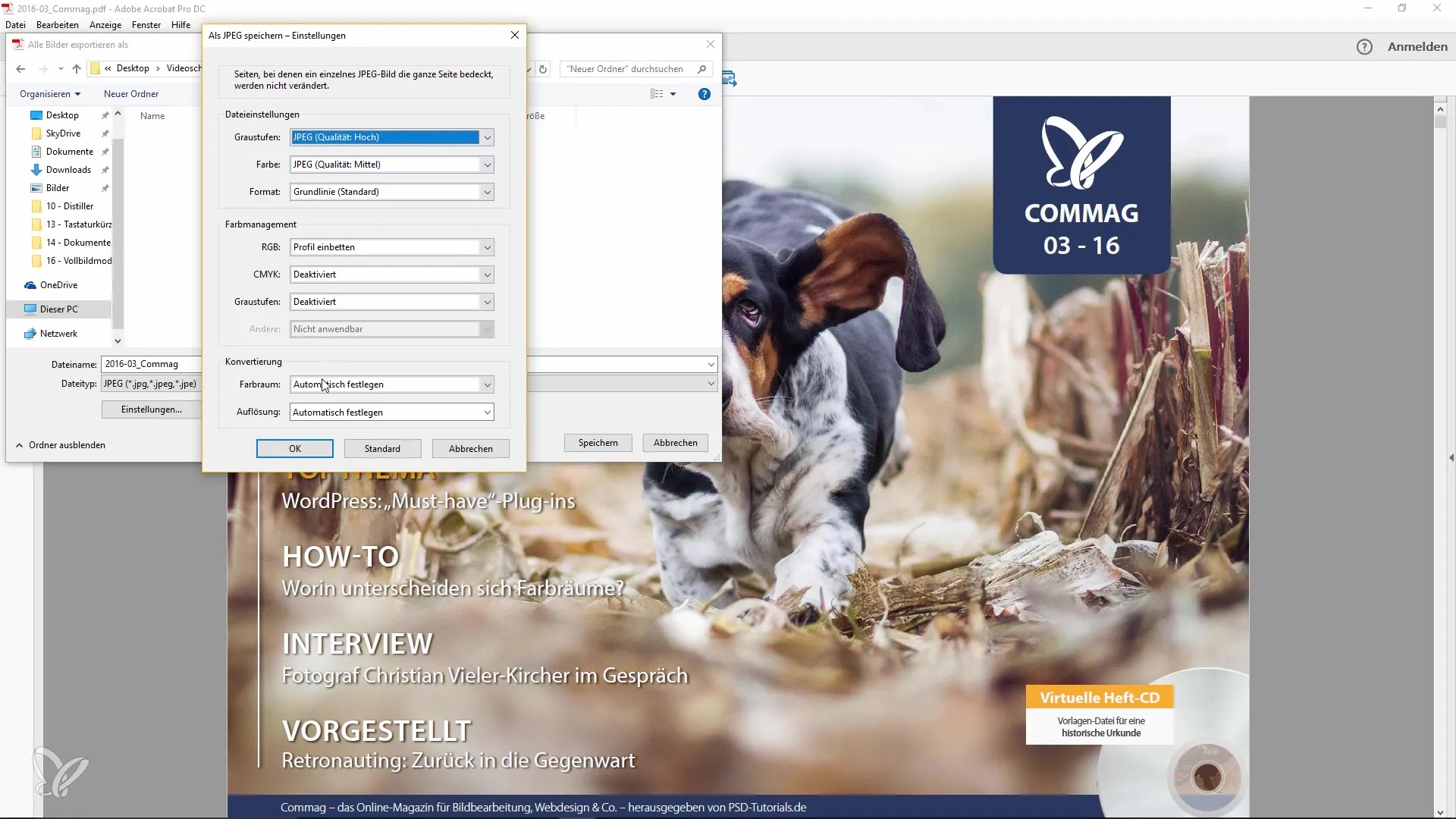
Po nastavení s klikni na "Uložiť". Program teraz začne s exportom obrázkov. Uvidíš, ako sa všetky obrázky prenesú do vybraného priečinka.
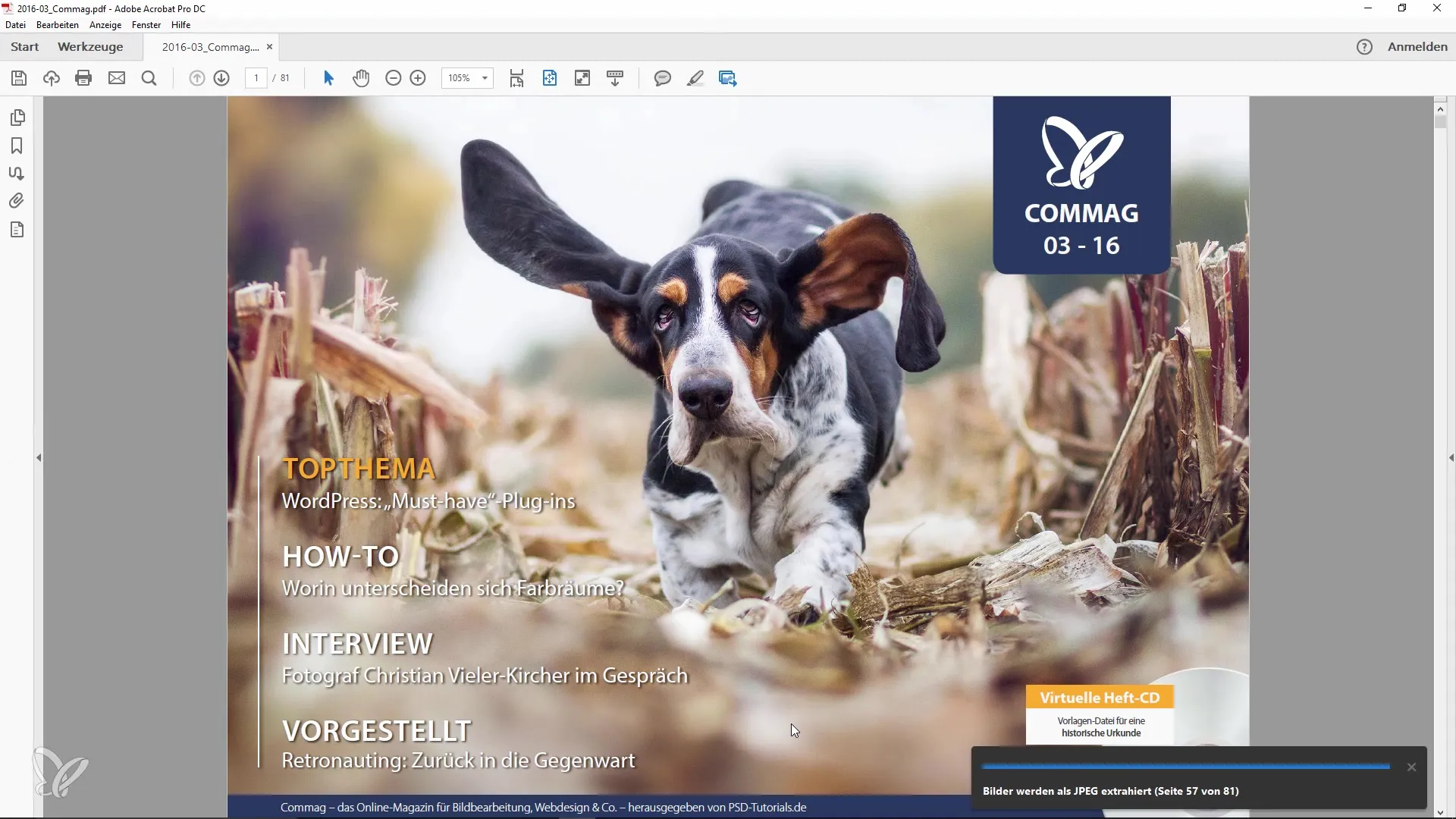
Po dokončení exportu otvor cieľový priečinok a skontroluj, či všetko prebehlo podľa tvojich predstáv. Tu by si mal nájsť všetky obrázky, ktoré boli v pôvodnom PDF súbore.
Pozeraj si extrahované obrázky v novom priečinku. Teraz by tam mala byť zbierka obrázkov, ktoré boli predtým uložené v PDF súbore. Teraz si spravil všetko potrebné a môžeš obrázky použiť pre svoje projekty.
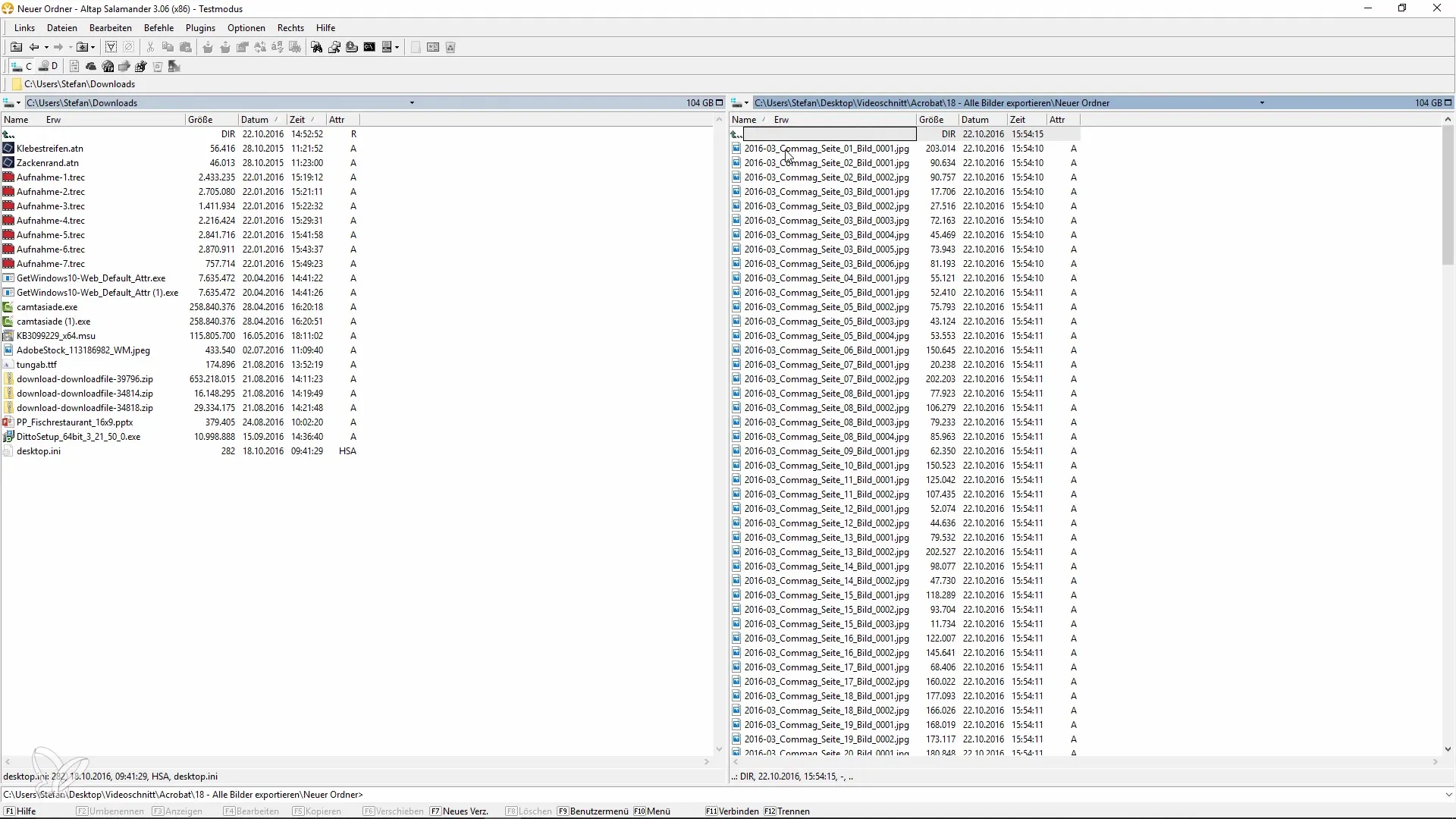
Zhrnutie - Efektívne extrahovanie obrázkov z PDF súborov
V tomto návode som ti ukázal, ako môžeš s niekoľkými jednoduchými krokmi extrahovať všetky obrázky z PDF súboru. Toto môžeš urobiť pomocou funkcie "Exportovať všetky obrázky" v programe Adobe Acrobat a môžeš vybrať, kde budú obrázky uložené a v akej kvalite budú exportované.
Často kladené otázky
Ako môžem extrahovať obrázky z PDF súboru v programe Adobe Acrobat?Klikni pravým tlačidlom myši na PDF súbor, vyber možnosť "Prispôsobiť rýchle nástroje" a potom "Exportovať všetky obrázky".
Môžem upraviť kvalitu exportovaných obrázkov?Áno, môžeš nastaviť kvalitu exportovaných obrázkov pred uložením.
Kde nájdem tlačidlo "Exportovať všetky obrázky"?Tlačidlo nájdeš v menu "Prispôsobiť rýchle nástroje" pod "Uložiť a exportovať".
Ako dlho trvá export obrázkov?Dĺžka závisí od veľkosti PDF súboru a počtu obrázkov, obvykle je export však rýchlo dokončený.


